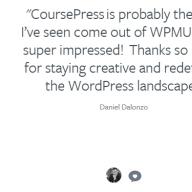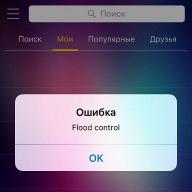Pentru cei care nu sunt prima dată pe această pagină:
Pentru toți ceilalți
La începutul articolului despre soi, numele violetei este indicat cu accent. Există mai multe moduri de a selecta o vocală stresată folosind un computer. Este posibil să introduceți vocale accentuate nu numai în articolele despre note, ci și în discuțiile obișnuite, atunci când există dorința de a le spune cititorilor stresul corect:
"Makuni a scris multe clienților săi, întrebându-se despre felul în care înfloresc soiurile sale. Apoi nu exista internet și apelurile la distanță erau scumpe.

Evidențierea vocală îndrăzneață
Selectați litera stresată cu mouse-ul și apăsați pe „Ж” (butonul „Bold”, al doilea din stânga în primul rând). Se pare că:
SC-Afrod șita (SK- Aphrodite), S. Kuznetsov, semi-mini
Această metodă este recomandată atunci când creați inițial un articol pentru a evita pierderea timpului inserând o pictogramă accentuată deasupra vocalelor. Mai târziu, un scriitor avansat va înlocui stresul îndrăzneț cu accentul de stres normal într-unul din următoarele moduri.
Copierea vocalelor pre-accentuate
Accesați pagina varietății, faceți clic pe fila „Editați” pentru a intra în modul de editare a articolelor
Apoi schimbați toate vocalele accentuate pe rând cu vocale accentuate. Secvența de acțiuni pentru înlocuirea unei litere arată astfel. Mai jos, selectați vocala accentuată corespunzătoare cu mouse-ul:
latină: ÁÉÍÓÚÝ áéíóúý Ruși: А́Е́И́О́У́Ы́Э́Ю́Я́ а́е́и́о́у́ы́э́ы́ю́я́
- apăsați CTRL + C (latină) pe tastatură în același timp pentru a copia vocala accentuată selectată în clipboard
- accesați fereastra de editare a articolului despre varietate
- selectați vocala pe care urmează să o înlocuiți cu mouse-ul
- dacă este deja evidențiat cu caractere aldine, apăsați butonul „Ж” (al doilea din primul rând) pentru a-l deselecta
- apăsați tasta Ștergere de pe tastatură pentru a șterge vechea vocală accentuată
- faceți clic pe butonul de editor „Lipiți numai text” (ultimul din primul rând de butoane pentru editorul de mesaje)
- va apărea o fereastră. Apăsați CTRL + V (latină) pe tastatură în același timp pentru a lipi vocala stresată stocată în clipboard în ea
- faceți clic pe butonul „OK” pentru a finaliza procesul de lipire
- o vocală accentuată ar trebui să apară în cuvânt.
Repetați acești pași pentru restul vocalelor stresate.
Va arăta cam așa:
SK-Aphrodite (SK-Áphrodite), A. Kuznetsov, jumătate de mine
Dificultăți potențiale
Inserați prin butonul de inserare a textului
Lipiți vocala accentuată copiată numai prin butonul „Lipiți numai text”. În caz contrar, împreună cu litera, lipiți designul acesteia în articolul de unde ați copiat-o.
Rămâneți strict la latină sau numai la chirilică
Asigurați-vă că vocalele accentuate latine sunt înlocuite de vocalele accentuate din lista latină și cele chirilice din lista vocalelor chirilice. Percuția latină și rusă „a” sunt cu totul alte litere.
- numele „Deliciul înnorat” cu percuție latină va fi chiar la începutul listei soiurilor domestice, deoarece pentru programul de sortare acest nume în limba rusă începe cu litera latină „O”
- atunci când caută numele „Cloudy Delight”, scris în întregime în litere rusești, motoarele de căutare nu vor găsi o intrare de registru în care acest soi începe cu litera latină „O”
- la crearea cataloagelor de soiuri defalcate pe prima literă, un soi intern cu prima literă accentuată latină poate fi găsit numai în subdirectorul dedicat literei latine „O”
- verificatorul ortografic va sublinia cuvintele rusești cu vocale latine accentuate ca fiind incorecte
- când cineva copiază informații din intrarea în registru, numele rusesc eronat cu o literă latină va continua să se răspândească în întreaga lume violetă
Introduceți butonul de caractere speciale
În editorul de mesaje există un buton „Introduceți un caracter special” (în stânga butonului portocaliu al emoticoanelor din primul rând. ”Făcând clic pe acest buton, apare o fereastră cu caractere speciale. Acolo puteți găsi și selecta vocala latină dorită cu accent, mare sau mic.
Dar această metodă este potrivită doar pentru tobe latine. Voi repeta interdicția de mai sus privind inserarea vocalelor accentuate latine în numele rusești.
Accent folosind tasta Alt
Puteți introduce cu ușurință un semn de accent în acest aspect. Este suficient să plasați cursorul după vocala accentuată și să apăsați simultan Alt (grafic, în partea dreaptă a tastaturii) + Shift + combinația "/" de 2-3 ori.
În plus față de stresul de tastare, aspectul Ilya Birman vă permite să introduceți multe caractere utile de design tipografic printr-o tastatură obișnuită:
- Citate Herringbone
- em dash -
Cu toate acestea, toate aceste semne sunt disponibile în editorul nostru de mesaje, făcând clic pe butonul „Inserați un caracter special” din stânga butonului portocaliu emoji.
Aspectul tipografic vă permite să introduceți tot felul de caractere interesante folosind AltGr (Alt dreapta). Pentru comoditatea intrării cu ambele mâini, puteți utiliza CapsLock în loc de AltGr. În acest aspect, este lipsit de funcțiile sale obișnuite (Sper că o puteți face FĂRĂ EL !!!).
Tastele moarte nu introduc nimic de la sine, ci schimbă valoarea următorului personaj. Apăsați AltGr - G (nu apare nimic), apoi va apărea simbolul A - α.
Toate combinațiile de taste, cu excepția diacriticelor („boogers” deasupra și dedesubtul literelor, cu ajutorul cărora se obțin tot felul de ḫ, ç, å, ӵ etc.), sunt introduse în același mod în aspectele rusești și englezești. Adică, AltGr - A este același cu AltGr - F.
Arhiva conține fișiere de instalare, instrucțiuni și scheme.
Despre aspect
De ce este nevoie și cum a apărut
Aspectul standard al tastaturii are mai multe dezavantaje. Nu există cratime și liniuțe corecte, spații cu lățimi diferite, semne valutare, grade și ppm, ghilimele normale ("" "") etc. Nu puteți introduce litere cu diacritice. În aspectul rusesc, nu puteți introduce paranteze pătrate ([]), ampersand (&) și alte caractere. În aspectul englez, nu puteți introduce un semn de număr de serie (nr.).
Aspectul Birman este popular printre designeri și designeri. Din păcate, pe Windows blochează comanda rapidă Ctrl-Alt și vă împiedică să introduceți câteva caractere utile. Acest lucru m-a inspirat să îmi creez propriul aspect, deocamdată doar pentru Windows (aspectul Birman există și pentru Mac). Scrieți în comentarii dacă puteți oferi ajutor în dezvoltarea unui aspect similar pentru Mac și Linux sau cel puțin sunteți pur și simplu interesați de aspectul său.
Caracteristici:
Spre deosebire de aspectul Birman, Ctrl-Alt nu este folosit în aspectul meu. Datorită acestui fapt, tastele rapide funcționează corect în toate aplicațiile. CapsLock este echivalent cu AltGr din partea stângă a tastaturii. Pentru prima dată în istoria informaticii, această cheie a găsit o utilizare pașnică!
Săgețile (← → ↓), numerele cu indicatoare (¹ ² ³) și fracțiile (½ ⅓ ¼) sunt introduse diferit de aspectul Birman. Există taste speciale pentru acestea (AltGr - 1, Shift - AltGr‑ \\, Shift - AltGr - 5). Săgețile pot fi introduse și de pe tastatura numerică.
Diferențele față de aspectul Birman sunt evidențiate în verde pe diagramă:
Faceți clic pe imagine pentru ao deschide în înaltă definiție.Amplasarea majorității personajelor într-un aspect tipografic este ușor de reținut folosind reguli mnemonice sau prin similitudine externă. De exemplu, semnul euro € este introdus folosind AltGr - E (pentru euro).
Instalare
Rulați programul de instalare ca administrator. Nu trebuie să schimbi nimic. Vă recomandăm să instalați atât machete tipografice rusești, cât și englezești.
După instalare, în zona de sistem de lângă pictograma de selecție a limbii, va apărea o pictogramă de selecție a aspectului: În mod implicit, aspectul standard va funcționa, aspectul tipografic va trebui selectat manual de fiecare dată. Pentru a elimina această pictogramă și a utiliza întotdeauna aspectul tipografic, faceți clic dreapta pe pictograma tastaturii, selectați „Setări ...” din meniu și dezactivați complet aspectul standard:
- Mai întâi, în partea de sus, selectați unul dintre aspectele tipografice-DS instalate din lista derulantă ca principal.
- Apoi, în partea principală a ferestrei, la rândul său, selectați și ștergeți toate aspectele standard cu butonul „Ștergeți”.
- Pentru ca aspectul tipografic să funcționeze pentru toți utilizatorii din momentul în care sistemul pornește, trebuie să mergeți la Panoul de control, să găsiți „Setări regionale” și în acestea din fila „Administrare” folosiți butonul „Copiere setări”.
- Puteți elimina aspectul tipografic și reveniți la aspectul standard utilizând aceeași casetă de dialog.
probleme cunoscute
- Din motive mistice, nu puteți introduce un punct intermediar (punct în mijlocul unei linii: ·) folosind Shift - CapsLock - X. Utilizați Alt dreapta.
- În Windows 8, poate fi necesar să reporniți computerul după instalare. În Windows 7, este de obicei suficient să vă deconectați și să vă conectați din nou.
- Aspectele non-standard uneori nu se activează normal atunci când sunt conectate prin RDP. Pentru a evita posibilele neplăceri, este recomandat să creați o cheie în registrul de pe serverul la care vă conectați:
Dosar: HKEY_LOCAL_MACHINE \\ SYSTEM \\ CurrentControlSet \\ Control \\ Aspect tastatură
Cheie: IgnoreRemoteKeyboardLayout
Tip: DWORD
Valoare: 1 După aceea, RDP nu va mai încerca să utilizeze aspectul clientului și va folosi întotdeauna aspectul implicit de pe server.
Nu toate fonturile conțin setul complet de caractere. Uneori, în loc de semnul dorit, va apărea un pătrat sau un semn de întrebare. Microsoft Word îl face și mai rău - preia automat cel mai urât font din univers care conține caracterul lipsă (MS Mincho, Batang sau MS Gothic).
Fonturile bune care conțin majoritatea caracterelor speciale sunt cele standard de la Microsoft (Arial, Calibri, Cambria, Times New Roman etc.). Linia de font DejaVu (DejaVu Sans, DejaVu Sans Condensed, DejaVu Serif) este mai puțin atractivă, dar conține și mai multe caractere. Cele mai complete fonturi care conțin toate simbolurile acestui aspect (și mii de altele) sunt Quivira (urât), Code2000 (chiar mai rău), Unifont (salutări de la terminalele anilor 70 cu o matrice de caractere de 8x8 pixeli).
Punto Switcher nu funcționează corect cu aspectul tipografic. Testat în versiunea 3.4 sub Windows 7 (x64) - cu alte versiuni ale Punto și ale sistemului de operare, rezultatul poate fi diferit. Spuneți-ne în comentariile despre observațiile dvs.!
Eu însumi folosesc un analog cu Punto - aplicația Comfort Typing Pro, cu care nu există probleme. Nu are o funcție de comutare automată: puteți schimba manual numai limba textului introdus sau selectat. Dar există câteva dintre propriile jetoane care lipsesc în Punto.
Moduri speciale pentru introducerea caracterelor (taste moarte)
Diacritici
 Faceți clic pe imagine pentru ao deschide în înaltă definiție.
Faceți clic pe imagine pentru ao deschide în înaltă definiție. Birman are video de antrenament de către diacritice în aspectul său. Totul funcționează la fel în acest aspect.
Există două moduri pentru introducerea diacriticelor.
- Prima metodă funcționează numai cu litere reale. Tasta diacritică apăsată înainte de a introduce o scrisoare:
Shift - AltGr‑ /, E → é,
Shift - AltGr - F, H → ӵ.Dacă nu există o astfel de literă în Unicode, diacriticul apare ca un caracter separat:
Shift - AltGr - Z, Z → ¸z.
A doua metodă funcționează pentru orice literă, dar introduce caractere „false”, folosind așa-numitele combinând diacritice... De fapt, „boogerul” diacritic va fi un caracter separat, dar acest caracter va fi afișat în stânga decât de obicei, „urcându-se” pe litera anterioară. Esența a ceea ce se întâmplă este ușor de înțeles apăsând după intrarea în Backspace: doar semnul diacritic va dispărea, dar nu litera peste care stătea.
Verificatorul ortografic va jura astfel de cuvinte, iar roboții de căutare nu le vor indexa normal. Este recomandabil să utilizați această metodă numai atunci când pregătiți documente pentru tipărire! Pentru a introduce combinarea diacriticelor, aveți nevoie după pentru a introduce o literă, țineți apăsată tasta Shift - AltGr și, fără a o elibera, apăsați de două ori tasta cu semnul diacritic dorit:
i, Shift - AltGr - // → i.
În acest fel, puteți, de exemplu, să separați grevele în cuvinte.
Simboluri grecești
Acestea sunt introduse utilizând tasta mortă AltGr - G: AltGr - G, A → α. Desigur, nu veți obține prea mult cu o singură literă. Pentru a tasta complet limba greacă, trebuie doar să instalați aspectul grecesc. Dar este convenabil să introduceți litere individuale („radiația γ”, „numărul π”).
Majoritatea literelor grecești sunt legate de omologul lor fonetic sau vizual englezesc. Restul de 2-3 litere sunt aranjate după cum este necesar:
Faceți clic pe imagine pentru ao deschide în înaltă definiție.numere romane
Shift - AltGr - G. Numerele pot fi, de asemenea, introduse de pe tastatura numerică, dar numai de mici dimensiuni (deoarece cu Shift, tastatura numerică controlează cursorul textului și nu imprimă caractere).
Faceți clic pe imagine pentru ao deschide în înaltă definiție.Icoanele ciudate, care nu se găsesc în majoritatea fonturilor, indică numere mari: - 5000, - 10000, - 50.000 și - 100.000. Și cum ați trăit fără ele înainte?!
Săgeți
Există două metode de introducere: o combinație simplă AltGr cu tastele de pe tastatura numerică și tasta mortă AltGr - 1 urmată de o cifră (fie de la unitatea principală, fie de la tastatura numerică). Corespondența numerelor cu direcțiile în ambele cazuri este aceeași:
Faceți clic pe imagine pentru ao deschide în înaltă definiție.Caracterele de indice
AltGr‑ \\, caracter:
Faceți clic pe imagine pentru ao deschide în înaltă definiție.Există numere în aproape toate fonturile. Dintre literele din majoritatea fonturilor, doar a, n, m pot fi găsite.
Caractere cu indicativ
Shift - AltGr‑ \\, caracter:
Faceți clic pe imagine pentru ao deschide în înaltă definiție.Spații și cratime
AltGr - spațiu → spațiu neîntrerupt. Acesta este principalul spațiu necesar în plus față de spațiul standard.
Restul spațiilor sunt necesare, probabil, doar de către proiectanții de amenajare profesioniști. Acestea sunt introduse folosind tasta mort Shift - AltGr - spațiu:
Faceți clic pe imagine pentru ao deschide în înaltă definiție.Lățimea spațiilor este clar arătată de distanța dintre linii.
- | | | | : Spațiu standard.
- | | | | : Spațiu subțire (diagramă THSP) - Shift - AltGr - spațiu, Shift - AltGr - spațiu (apăsați Shift - AltGr și, fără a elibera, bara de spațiu de două ori).
- | | | | : Spațiu îngust non-break (NNBSP) - Shift - AltGr - spațiu, spațiu (eliberați Shift - AltGr după primul spațiu).
- | | | | : Spațiu pentru păr (HSP) - Shift - AltGr - spațiu, 1.
- | | | | : Punctuation Space (PSP) - Shift - AltGr - spațiu, 2.
- | | | | : Al treilea spațiu (3 - per - M, 3 / M) - Shift - AltGr - spațiu, 3.
- | | | | : Spațiere trimestrială (4 - per - M, 4 / M) - Shift - AltGr - spațiu, 4.
- | | | | : O șesime dintr-un spațiu rotund (6 - per - M, 6 / M) - Shift - AltGr - spațiu, 6.
- | | | | : Spațiu cu lățime zero (ZWSP) - Shift - AltGr - spațiu, 0... Cuvintele separate printr-un astfel de spațiu arată îmbinate, dar se pot „răspândi” în paragrafe în lățime și vor fi, de asemenea, identificate ca cuvinte separate atunci când se caută.
- | - | - | - | : Cratimă neîntreruptă (NB-) - Shift - AltGr - spațiu, cratimă... În Word'e este mai bine să utilizați combinația Ctrl - Shift - cratimă, este procesată corect de aplicație, chiar dacă nu există un astfel de caracter în fontul curent.
- | - | - | - | : Figure Dash - Shift - AltGr - spațiu, \u003d... O cratimă de exact o cifră. Se folosește la apelarea numerelor de telefon (212‒85‒06).
- | | | | : Spațiu figura - Shift - AltGr - spațiu, Shift‑ \u003d... Un spațiu dintr-o cifră.
- Spațiul rotund și semicircular (Em - Spațiu și En - Spațiu) corespund în lățime cu em și cu liniuță (Em - Liniuță și En - Liniuță). Metoda de introducere este puțin complicată, dar destul de intuitivă, dacă vă obișnuiți să introduceți linii em și en folosind AltGr - cratimă și Shift - AltGr - cratimă.
- | | | | : Spațiu rotund - Shift - AltGr - spațiu, AltGr - cratimă (eliberați Shift înainte de a doua literă).
- | | | | : Spațiere semicirculară - Shift - AltGr - spațiu, Shift - AltGr - cratimă (fără a elibera Shift-AltGr, apăsați mai întâi spațiul, apoi cratima).
Fracții
Fracțiile pentru care există caractere separate în Unicode pot fi introduse folosind Shift - AltGr - 5, numărător, numitor: Shift - AltGr - 5, 1, 8 → ⅛.
Iată toate fracțiile disponibile din tabelul Unicode:
O fracțiune liberă poate fi compusă din caractere superindice, o bară (⁄) și caractere de indice. Slash fracțional este introdus prin combinație Shift - AltGr - 5, Shift - AltGr - 5 (fără a elibera Shift-AltGr, apăsați 5 de două ori). Arată diferit în diferite fonturi:
De fapt, desigur, nu pentru prima dată: de exemplu, în aspectul Colemak, tasta CapsLock efectuează funcția Backspace.
În filmele futuriste și predicțiile anilor 50, telefoanele radio-video se aflau în viziunea viitorului, dar puțini și-au putut imagina că oamenii vor comunica cu fericire în texte tipărite - lovind tastatura, tastând litere și jurnale electronice, argumentând până la moarte în forumuri și chiar comunică cu soțul tău, așezat în camere adiacente.
Și doar „inventatorul internetului” Vinton Cerf credea în puterea comunicării tipărite, deși avea motive pentru asta.
S-a dovedit a fi o realitate vizionară sau pur și simplu formatată pentru el însuși: computerele personale, de la desktopuri la smartphone-uri, au devenit în primul rând dispozitive de comunicare și au reușit să aducă comunicarea text la un nivel fără precedent.
Conversațiile de pe tastatură și corespondența s-au dovedit a fi cu adevărat convenabile - nu este nevoie de sincronicitate și izolare, acestea sunt combinate cu munca sau divertismentul, scriitorul formulează gânduri în ritmul său, trecând la studierea subiectului și, în general, se știe că informațiile sunt mult mai ușor și mai ușor de citit decât de ascultat.
Și desktopurile în sine - indiferent dacă sunt cutii voluminoase sau laptopuri ultramobile cu o tastatură reală, au fost și rămân principalele „terminale” din lumea blogurilor și forumurilor, Facebook și colegii de clasă, asecii și alți jabbers, ca să nu mai vorbim de lumea „documentelor electronice”.
Acum, comunicăm cu un număr imens de oameni, dintre care majoritatea nu ne vom întâlni niciodată personal și ne evaluăm adesea exact prin calitatea textelor - așa cum se spune, „mediul este mesajul” ©. Acest lucru este deosebit de important pentru profesioniști - jurnaliști, bloggeri și pur și simplu „editori de conținut”.
Da, în ciuda faptului că adesea vedem mesaje analfabeți („nu lăsați elevii să meargă pe Internet, îl fac prost” ©), sau poate din această cauză, alfabetizarea este din nou la modă, moda „albaneză” este uitată. Dar dacă totul este clar despre ortografie-punctuație - amintiți-vă regulile, urmăriți greșelile preferate, atunci următorul nivel al culturii textului este tipografie.
La urma urmei, textele anterioare erau clar împărțite în samizdat de manuscrise și mașini de scris și un cuvânt cu adevărat tipărit, livresc, trecut de corectori, întocmit de designeri de machete și dactilografiat de tipografi-tipografi special instruiți.
Acum trebuie să facem totul noi înșine - și dacă programele de ortografie ne pot ajuta cu verificarea ortografică, cu aspectul - șabloane standard pentru bloguri și site-uri, plus aspect continuu în browsere sau procesoare de text, atunci cu tipografie, din păcate, „totul este complicat”.
S-a întâmplat că doar un mic subset de caractere imprimabile s-au așezat pe tastatura standard, iar în texte, precum Ostap Bender cu mașina de scris ruptă fără litera „e”, trebuie să înlocuim liniuțe și liniuțe, cratime → un „minus” mizerabil, ghilimele tipografice - un semn de centimetri, elipsă semnificativă „...” - o împrăștiere aspră a punctelor obișnuite, ca să nu mai vorbim de semnele mai rare, dar totuși utile de valute, grade, drepturi de autor etc. - toate sunt în seturi de fonturi standard, dar din păcate, accesul la ele este dificil.
Pentru estetele cuvântului tipărit, ignorarea tipografiei este sfâșietoare!
Dar chiar și pentru cititorii obișnuiți, chiar dacă nu înțeleg diferența, textul formatat tipografic va fi mai ușor de citit și va genera mai multă atenție și încredere.
Ce sa fac? Una dintre opțiunile pentru rezolvarea acestei probleme este modul Compunere, când țineți apăsată tasta de modificare trebuie să atingeți o secvență de taste specială, iar dacă aveți noroc și ați memorat-o și ați introdus-o corect, veți primi totuși un premiu - acel simbol tipografic foarte viclean. Dar. Este la fel de greu ca iadul, aproape ca să scrii în TeX și orbește. Mai mult, acest lucru este dificil de învățat - deoarece nimic de pe tastatură nu vă poate aminti aceste simboluri și, într-adevăr, utilizarea modurilor modale și a secvențelor cu mai multe caractere este extrem de incomodă, distrăgând atenția de la ritm și gânduri, pentru că pentru eficiență ar trebui să fie așa - „o lovitură - una simbol ", altfel tastarea rapidă nu va funcționa. Ca să nu mai vorbim de faptul că „Compune” și moduri similare sunt complet diferit implementate în lumea Linux și Windows.
Ce trebuie să faceți, având în vedere că tastaturile programabile cu caractere înlocuibile nu sunt un fapt care vor decola chiar și în viitorul îndepărtat și peste tot tastaturile clasice qwerty sunt standardul?
Da, există încă o oportunitate de a folosi tipografia semiautomată, folosind procesoare de text „autocorect”, tot felul de „tipografi online”, dar toate acestea nu sunt acelea, cârje jalnice, în loc de o soluție naturală și corectă.
Și decizia corectă este machete tipografice, adică introducerea de caractere tipografice suplimentare într-o singură apăsare cu o tastă modificatoare și pentru a vă face mai ușor de reținut și pentru a fi mai ușoară curba de învățare, trebuie să puneți aceste caractere suplimentare pe tastele care provoacă o asociere grafică sau semantică cu un caracter suplimentar.
La un moment dat, au existat mai multe opțiuni dezvoltate, dar acum, cel puțin în Runet, există doar una, probabil cea mai de succes, standard - „Ilya Birman's Typographic Layout”.

Cu acesta, totul devine în ordine nu numai cu liniuțe ™ și „ghilimele”, ci există o mulțime de modalități de a vă îmbogăți textul, chiar dacă este o formă plictisitoare pentru introducerea unui comentariu simplu
- Kosher va emite formule simple 1¼ $ ≈ € ≈ ⅓ £, i² \u003d -1, 20 ° × Ѵ4≈40 ° ± 3 °
- De asemenea, puteți menționa ѣ-shame ™ și, într-adevăr, faceți referire la orice meme „este deja clar că toate acestea vor fi buggy și vor încetini” ©
- „Am ghicit semnul ∞”
- ¿Hablan más español
Eh, și ce posibilități de „punctuație 2.0” sunt date de săgeți ← ↓ → ...
Oricum ar fi, acest aspect are unele dintre cele mai utile caractere tipografice selectate manual de designeri de câini de top, un standard bine cunoscut care a rezistat testului timpului.

Desigur, există oameni buni în lumea Linux care au implementat una dintre primele versiuni ale aspectului în KDE și GNOME.
Dar aceasta a fost una dintre primele versiuni ale aspectului, fără o grămadă de simboluri utile, de exemplu, săgeți ... și cel mai rău lucru este că mișcările ascuțite ale celui de-al treilea pitic au aruncat acest copil la rândul său cu apă.